Cómo Instalar Firefox

¡Bienvenidos a Crear Correo! En este tutorial aprenderás cómo instalar Firefox, uno de los navegadores más populares y seguros. Sigue los pasos que te mostraremos para disfrutar de una experiencia de navegación rápida y personalizada. ¡No te lo pierdas!
- Tutorial paso a paso para instalar Firefox: Navega por la web con el mejor navegador
- Usando FIREFOX OS en 2023 ¿Qué puede hacer este ZTE Open con Firefox OS en 2023?
- ¿Cómo puedo obtener una descarga gratuita de Firefox para PC?
- ¿Cuáles son los requisitos para instalar Firefox?
- ¿En qué ubicación se instala Firefox en Windows?
- ¿Cuál es el proceso para instalar la última versión de Firefox?
Tutorial paso a paso para instalar Firefox:
1. Accede al sitio web oficial de Firefox: Abre tu navegador actual y busca "Firefox" en el motor de búsqueda. Haz clic en el enlace que te lleve al sitio web oficial de Mozilla Firefox.
2. Descarga el instalador de Firefox: En la página principal del sitio web de Firefox, busca el botón de descarga y haz clic en él. El sitio web detectará automáticamente tu sistema operativo y te ofrecerá el instalador adecuado para tu computadora.
3. Ejecuta el instalador de Firefox: Una vez que se haya descargado el archivo de instalación, haz doble clic en él para ejecutarlo. Si aparece una ventana de advertencia de seguridad, haz clic en "Ejecutar" o "Aceptar" para continuar.
4. Sigue las instrucciones de instalación: Aparecerá una ventana de instalación de Firefox. Lee cuidadosamente los términos y condiciones, y luego haz clic en "Siguiente" o "Instalar" para continuar. Puedes elegir la ubicación de instalación y si deseas que Firefox sea tu navegador predeterminado.
5. Espera a que se complete la instalación: El proceso de instalación puede tardar unos minutos. Durante este tiempo, no cierres la ventana de instalación ni apagues tu computadora.
6. Finaliza la instalación: Una vez que la instalación se haya completado, verás un mensaje indicando que Firefox ha sido instalado correctamente. Haz clic en "Finalizar" para cerrar la ventana de instalación.
7. Inicia Firefox: Ahora que Firefox está instalado en tu computadora, puedes encontrar su icono en el escritorio o en el menú de inicio. Haz doble clic en el icono para abrir el navegador.
¡Felicidades! Ahora tienes instalado Firefox en tu computadora y estás listo para navegar por la web con uno de los mejores navegadores disponibles.
Recuerda que Firefox ofrece una gran cantidad de características y opciones de personalización que puedes explorar para adaptar el navegador a tus necesidades y preferencias.
Usando FIREFOX OS en 2023 ¿Qué puede hacer este ZTE Open con Firefox OS en 2023?
¿Cómo puedo obtener una descarga gratuita de Firefox para PC?
Para obtener una descarga gratuita de Firefox para PC, sigue estos pasos:
1. Abre tu navegador web y ve a la página oficial de Mozilla Firefox en español. Puedes encontrarla escribiendo "Firefox" en el motor de búsqueda o visitando directamente el sitio web de Mozilla.
2. En la página principal, busca el botón de descarga. Por lo general, estará ubicado en un lugar destacado y será fácilmente identificable. Haz clic en el botón de descarga para iniciar la descarga del archivo de instalación.
3. Una vez que se haya descargado el archivo de instalación, ábrelo haciendo doble clic en él. Esto iniciará el proceso de instalación de Firefox en tu PC.
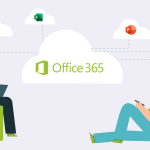 Qué Es Office 365
Qué Es Office 3654. Durante la instalación, se te presentarán diferentes opciones y configuraciones. Puedes personalizar estas opciones según tus preferencias, pero si no estás seguro, puedes dejar las opciones predeterminadas.
5. Sigue las instrucciones en pantalla para completar la instalación de Firefox en tu PC. El proceso de instalación puede tardar unos minutos, dependiendo de la velocidad de tu conexión a Internet y las especificaciones de tu PC.
6. Una vez que la instalación haya finalizado, podrás abrir Firefox desde el menú de inicio o el escritorio de tu PC. Al abrirlo por primera vez, se te pedirá que importes tus datos y configuraciones de otros navegadores si así lo deseas.
¡Y eso es todo! Ahora tienes Firefox instalado en tu PC de forma gratuita. Puedes comenzar a explorar la web utilizando este navegador rápido y seguro. Recuerda que Firefox se actualiza regularmente, por lo que es importante mantenerlo actualizado para disfrutar de las últimas características y mejoras de seguridad.
¿Cuáles son los requisitos para instalar Firefox?
Los requisitos para instalar Firefox son:
1. Sistema operativo: Firefox es compatible con los sistemas operativos Windows, macOS y Linux. Asegúrate de tener un sistema operativo compatible antes de proceder con la instalación.
2. Hardware: Para un rendimiento óptimo, se recomienda tener al menos 2 GB de RAM y 200 MB de espacio libre en el disco duro. Sin embargo, Firefox puede funcionar en sistemas con menos recursos, pero puede experimentar un rendimiento más lento.
3. Conexión a Internet: Para descargar e instalar Firefox, necesitarás una conexión a Internet estable. Además, para aprovechar al máximo las funciones de navegación, es recomendable tener una conexión rápida.
4. Procesador: Firefox es compatible con procesadores de 32 bits y 64 bits. Asegúrate de conocer la arquitectura de tu procesador antes de descargar la versión correspondiente de Firefox.
5. Resolución de pantalla: Firefox es compatible con una amplia gama de resoluciones de pantalla. Sin embargo, se recomienda tener una resolución mínima de 1024x768 píxeles para una visualización óptima de los sitios web.
Recuerda que estos son los requisitos generales y pueden variar según la versión específica de Firefox que desees instalar. Siempre es recomendable consultar la página oficial de Mozilla Firefox para obtener información actualizada sobre los requisitos de instalación.
¿En qué ubicación se instala Firefox en Windows?
Firefox se instala en la ubicación predeterminada en Windows, que es en la carpeta de Archivos de programa. La ruta completa de instalación es C:Archivos de programaMozilla Firefox. Sin embargo, es importante tener en cuenta que esta ubicación puede variar dependiendo de la versión de Windows que estés utilizando.
¿Cuál es el proceso para instalar la última versión de Firefox?
Para instalar la última versión de Firefox, sigue estos pasos:
1. Abre tu navegador web actual y ve al sitio web oficial de Firefox: www.mozilla.org/es/firefox/new/
2. En la página principal, haz clic en el botón de descarga que aparece en la parte central de la pantalla. Esto te llevará a la página de descarga de Firefox.
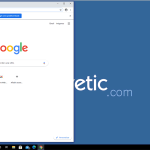 Cómo Abrir Google Chrome
Cómo Abrir Google Chrome3. En la página de descarga, Firefox detectará automáticamente tu sistema operativo y te ofrecerá la versión correspondiente. Si no es la correcta, puedes hacer clic en el enlace "Otras versiones y lenguajes" para seleccionar la adecuada.
4. Una vez que hayas seleccionado la versión correcta, haz clic en el botón de descarga. El archivo de instalación se guardará en tu computadora.
5. Una vez que se haya completado la descarga, busca el archivo de instalación en tu computadora y haz doble clic en él para ejecutarlo.
6. Aparecerá una ventana de instalación de Firefox. Haz clic en el botón "Siguiente" para comenzar el proceso de instalación.
7. A continuación, se te pedirá que elijas las opciones de instalación. Puedes dejar las opciones predeterminadas o personalizarlas según tus preferencias. Haz clic en "Siguiente" cuando hayas terminado.
8. Después de eso, se iniciará la instalación de Firefox. Espera a que se complete el proceso.
9. Una vez que la instalación haya finalizado, verás una ventana que te preguntará si deseas hacer de Firefox tu navegador predeterminado. Si deseas que Firefox sea tu navegador principal, marca la casilla correspondiente y haz clic en "Finalizar".
10. ¡Listo! Ahora tienes la última versión de Firefox instalada en tu computadora. Puedes abrirlo desde el menú de inicio o desde el escritorio.
Recuerda que es importante mantener tu navegador actualizado para disfrutar de las últimas mejoras de seguridad y características.
En conclusión, instalar Firefox es una tarea sencilla y rápida que nos brinda numerosas ventajas en nuestro día a día en Internet. Este navegador nos ofrece una experiencia de navegación más segura, rápida y personalizable. Además, cuenta con una amplia gama de complementos y extensiones que nos permiten adaptarlo a nuestras necesidades y preferencias. Si aún no has probado Firefox, te animamos a hacerlo y descubrir todas las funcionalidades que tiene para ofrecerte. ¡No te arrepentirás!

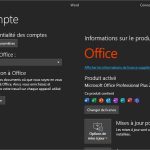
Más artículos relacionados